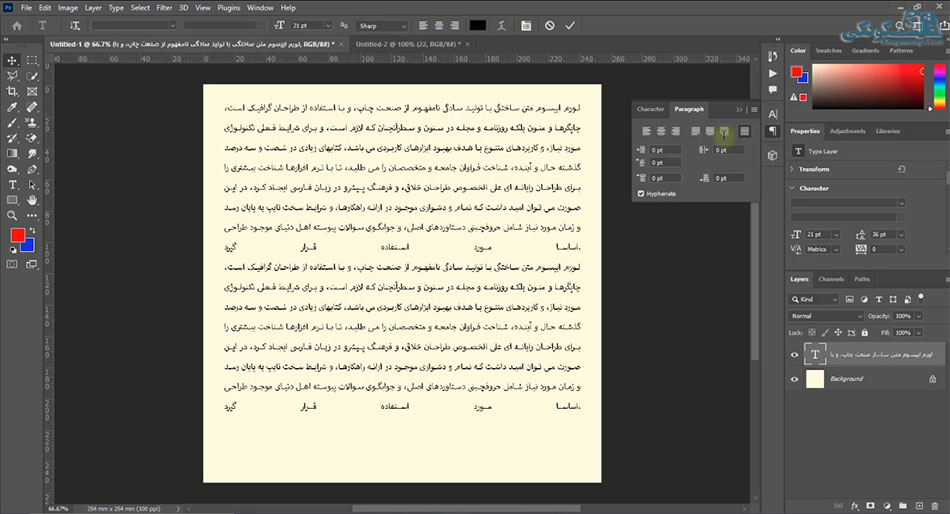فتوشاپ نرم افزار قدرت مندی در زمینه نوشتن متن و تراز بندی چند ستونه متنی میباشد که داستان نوشتن متن در فتوشاپ به اینجا ختم نمیشود، چون فتوشاپ با متن به صورت یک لایه ای برخورد میکند که میتوان تمام عمل های گرافیکی و استایلی که با لایه ها انجام میدهیم را روی متن نیز انجام دهیم.
کاربران فتوشاپ با کمک ابزارهای آن میتوانند کارهایی شگفت انگیزی بکنند که از ابزارهای TYPE میتوانیم نوشتهای را در فایل گرافیکی (تصویر جدید و یا تصاویر از پیش ذخیره شده و...) خود وارد کنیم. برای این کار میتوانیم در باکس ابزاری که در سمت چپ محیط فتوشاپ (البته این حالت پیش فرض هست که قابل تغییر میباشد) بر روی ابزار TYPE کلیک کنیم و یا با زدن دکمه T روی کیبورد این ابزار را فعال نماییم.
در این آموزش که بخشی از آموزش پکیج کامل فتوشاپ هست یاد میگیریم که چگونه متنی را بر روی صفحه بیاریم و خانواده فونت ( Font Family که یکی از فونتهای نصب شده روی سیستم را میتوانیم از کادر مربوط به فونت انتخاب کنیم) ، سبک فونت (Font Style ظاهری مثل بولد و کج کردن متن و...) ، اندازه (Size که پیش فرض حداکثر تا 72 pt میباشد ، اما میتوان آن را به صورت دستی به مقادیر بیشتر تغییر دهیم ) تراز بندی متن (Align Text چپ چین کردن متن ، راست چین و...) رنگ نوشته در فتوشاپ (Color در نوع های رنگی مختلف ) و .... همچنین با بخشی از تنظیمات نوشته در فتوشاپ آشنا میشویم.
همچنین بخوانید: چگونگی جاستیفای کردن متن در فتوشاپ
ما در فتوشاپ میتوانیم پاراگراف ها را چینش کنیم به گونه ای که ابتدا در کادر باز شده ابزار Horizontal Type را به اندازه دلخواه و مورد نیاز درگ میکنیم، با انواع جاستیفای کردن متن آشنا میشویم ، کادر متنی که با کمک درگ ایجاد میکنیم اندازه ثابتی دارد. وقتی متن به سمت راست کادر متنی برخورد میکند به صورت خودکار شکسته و به سر سطر میرود. اگر متن طولانی و بزرگتر از کادر ایجاد شده باشد باید اندازه کادر را تغییر دهید تا همه بخشهای آن دیده شود. همچنین میتوانید اندازه متن را نیز تغییر دهیم و یا فاصله بین خطوط رو کاهش بدیم.